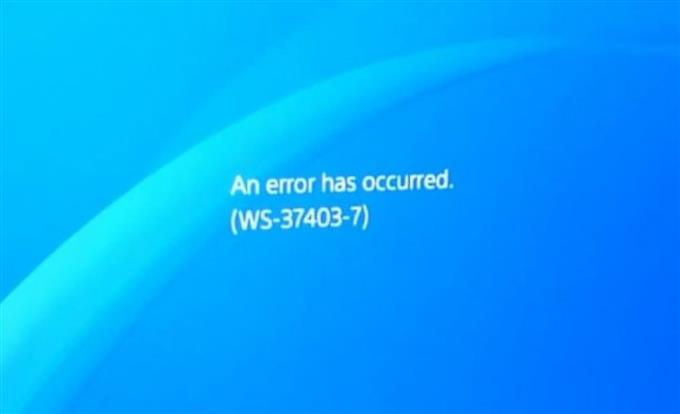Krijg je de WS-37403-7-fout op je PS4? We krijgen al maanden een toenemend aantal meldingen over deze fout en aanvankelijk dachten we dat het zou verdwijnen als Sony het aan hun kant aanpakt. Het probleem blijft zelfs bestaan sinds vorig jaar, dus hebben we besloten om een bijgewerkte handleiding te maken voor het oplossen ervan.
Lees wat u aan dit probleem moet doen door de oplossingen in dit artikel over probleemoplossing te volgen.
Wat is PS4 WS-37403-7-fout?

Veel gebruikers zijn zonder duidelijke reden foutcode WS-37403-7 op hun PS4 tegengekomen. Op basis van veel gevallen die we hebben bestudeerd, ondervonden veel van deze spelers connectiviteitsproblemen omdat ze geen apps of games konden starten of omdat ze een aanvullende opmerking kregen dat ze geen PS Plus-abonnement hadden.
Fout WS-37403-7 betekent echter niet dat je een groot probleem hebt met je PS4- of PlayStation-lidmaatschap, dus je hoeft je geen zorgen te maken.
Wat zijn de oorzaken van de WS-37403-7-fout op de PS4?
We hebben drie belangrijke mogelijke redenen voor deze foutcode geïdentificeerd. Laten we ze hieronder allemaal kort bespreken.
Serverprobleem.
Foutcode WS-37403-7 is meestal een servergerelateerd probleem en als zodanig hoeft u deze alleen te negeren en het later opnieuw te controleren. Als je naar de PlayStation Store probeert, online speelt of als je in een multiplayer-wedstrijd zit en de verbinding is verbroken, kun je waarschijnlijk tijdelijk geen verbinding meer maken.
U kunt een paar keer proberen om opnieuw verbinding te maken om te zien of dat werkt. Als meerdere pogingen om opnieuw verbinding te maken mislukken, gaat u verder met het oplossen van problemen door andere mogelijke oorzaken van het probleem te controleren.
Probleem met lokaal netwerk.
Voor anderen is foutcode WS-37403-7 mogelijk een probleem dat afkomstig is van hun eigen internetverbinding. Als je lokale netwerk niet meer werkt, of als de verbinding traag is of wordt verbroken, kan je PS4 mogelijk geen goede verbinding met de servers behouden als gevolg van deze fout.
Een van de dingen die u kunt doen om fout WS-37403-7 op te lossen, is door uw PS4 en uw router opnieuw op te starten. Soms is het op deze manier vernieuwen van de netwerkverbinding een eenvoudige maar effectieve manier om verbindingsfouten op te lossen.
Beschadigde software.
In enkele zeldzame situaties heeft de oorzaak van de WS-37403-7-fout niets te maken met de servers, het PlayStation-netwerk of een lokaal netwerk, maar eerder een probleem met de PS4-software. Zorg ervoor dat u de software van uw console up-to-date houdt.
Als je je PS4 niet normaal via internet kunt updaten, kun je dit doen door een handmatige update uit te voeren.
Hoe fout WS-37403-7 op de PS4 te repareren?
We hebben een aantal oplossingen geïdentificeerd die iedereen die de fout WS-37403-7 probeert op te lossen, kan proberen. Zorg ervoor dat u deze oplossingen in de hier gepresenteerde volgorde uitvoert, zodat u factoren in een logische volgorde elimineert.
Houd alles up-to-date.
Voordat je iets doet, moet je ervoor zorgen dat je PS4 de nieuwste softwareversie gebruikt die beschikbaar is. Dit moet je vooral doen als je voornamelijk offline speelt en je console niet regelmatig software-updates ontvangt.
Controleer op serverproblemen.
Zoals hierboven vermeld, kan een waarschijnlijke reden voor fout WS-37403-7 op je PS4-console een probleem zijn met Sony-servers. Daarom is een van de belangrijkste dingen die u moet doen, controleren of er op dit moment bekende PlayStation-netwerkproblemen zijn. Er zijn twee manieren om dat te doen: de ene is via je PS4-netwerkinstellingen en de andere is door naar de officiële Sony-website te gaan.
Hoe de netwerkstatus te verifiëren via PS4
Om de status van PlayStation Network Services te bekijken:
- Ga naar de PS4 Thuis scherm.
- Selecteer Instellingen.
- Selecteer Netwerk.
- Selecteer Bekijk de status van PlayStation Network Services.
De netwerkstatus controleren via de Sony-website

Als u mogelijke serverproblemen met Sony wilt weten, kunt u deze pagina bezoeken:
https://status.playstation.com/
Log uit en log weer in.
Als je PS4-console volledig is bijgewerkt en er geen serverproblemen bekend zijn, is er mogelijk een probleem met je PSN-account. Wat je kunt proberen, is uitloggen bij je momenteel aangemelde account, je PS4 opnieuw opstarten en weer aanmelden.
Los problemen met uw lokale netwerk op.
De WS-37403-7-foutcode kan ook worden veroorzaakt door een probleem met uw eigen internetverbinding. U kunt proberen om elementaire netwerkproblemen op te lossen, zoals:
- schakel de router uit en weer in
- controleer op traag internet of intermitterende verbindingsproblemen.
Als u geen idee heeft hoe u deze dingen moet doen, of als u details nodig heeft over wat u moet doen in uw specifieke woningopstelling, raden we u aan neem contact op met uw internetprovider.
Als u thuis vertrouwt op een draadloze verbinding, kunt u ook proberen om te zien of foutcode WS-37403-7 verdwijnt wanneer u een ethernetverbinding van de router gebruikt.
Voorgestelde metingen:
- Hoe Death Stranding Crashing te repareren | NIEUW 2020 | PC PS4
- Hoe PS4 CE-30005-8-fout te repareren (kan toepassing niet starten) | NIEUW 2020!
- Hoe FIFA 21 te repareren kan geen verbinding maken met EA-serverfout | NIEUW 2020!
- FIFA 21 oplossen kan niet worden geïnstalleerd (downloadproblemen) | NIEUW 2020!
Bezoek ons androidhow YouTube-kanaal voor meer video’s en tutorials over het oplossen van problemen.